概要
主要讲一些程序开始时会有一个欢迎界面,不进行任何操作过一段时间之后会自己消失,还有就是简要介绍一些android的传感器,它们很有用,比如可以制作水平仪(和一些体感游戏)指南针,甚至有的手机支持温度和大气压强
效果
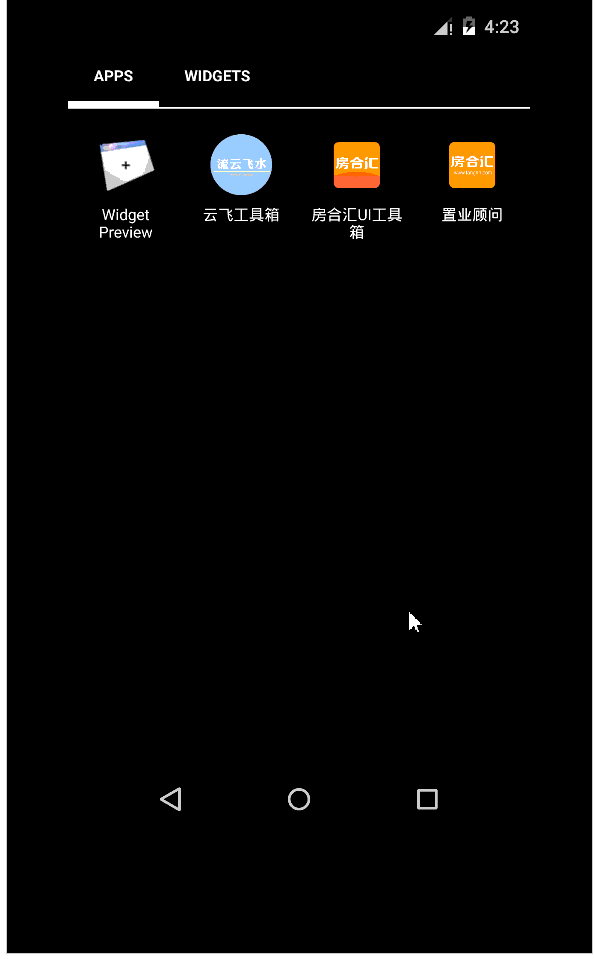
有人会问了:你这个怎么什么都没有,是不是骗人的=w=,因为虚拟机不支持传感器所以什么都没有,发一张我的手机上的截图吧
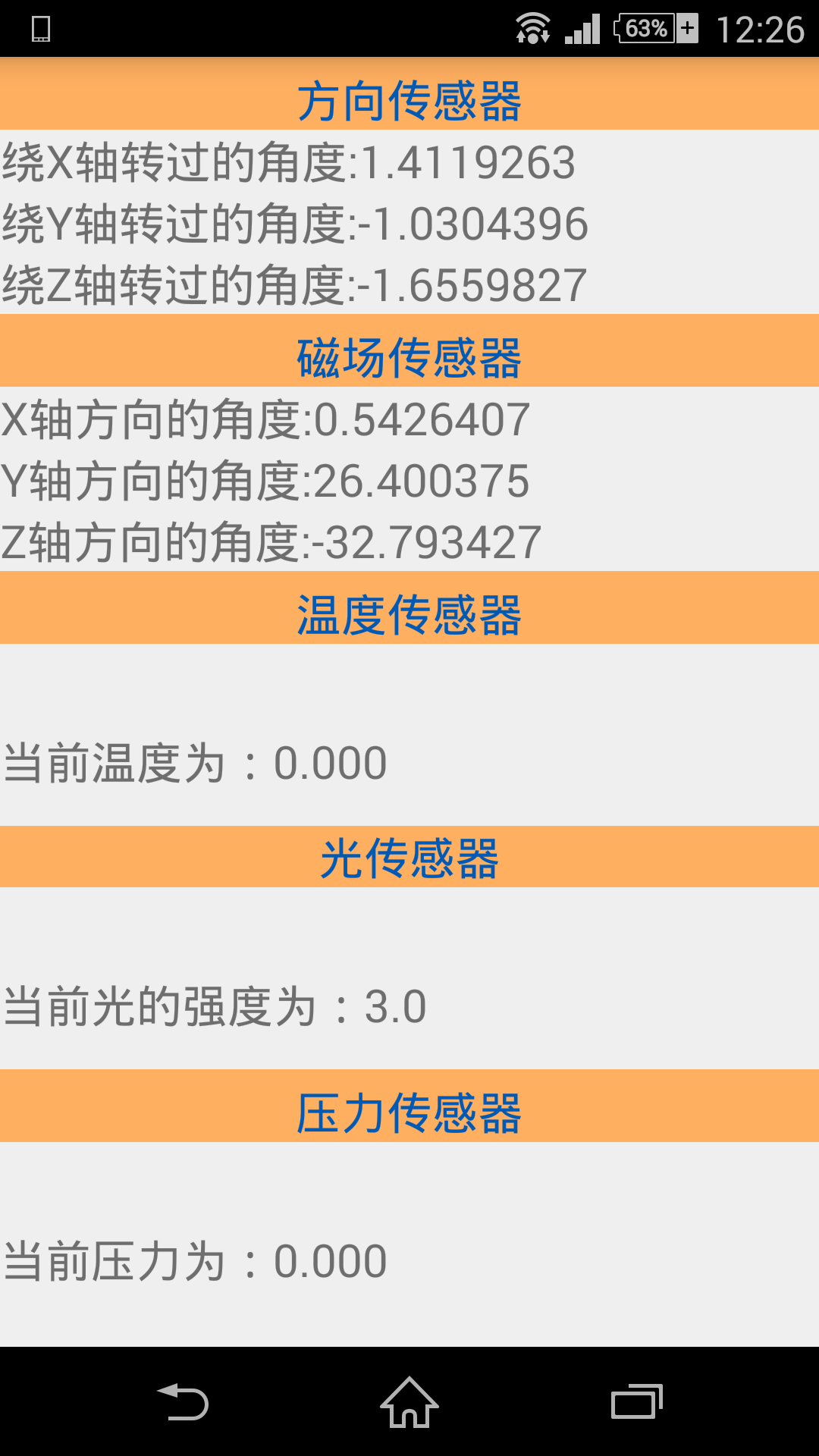
这里主要说一下方向传感器,其他的很好就试出来了,比如光强你可以打开灯和关上灯来测试,方向传感器的话,我们知道手机是一个长方体,有三个方向互相垂直的面,分别沿这三个面旋转就会看到数值的变化,最后当指向北时三个值都会为零
知识点整理
1.其实所谓的闪屏就是一个计时器计时,规定几秒之后跳转
2.传感器收手机自带的功能,我们使用接口就可以了
3.Activity的生命周期,这里会涉及到,如有不明白的同学可以看这篇博文,前人之述备矣,就不再赘述了
http://blog.csdn.net/liuhe688/article/details/6733407
DEMO
为了防止文章又臭又长就只发关键代码了~
首先界面不用说,没有什么特别的地方,我们来看一下主界面的activity是如何实现计时跳转的
package com.example.administrator.lyfs;
import android.app.Activity;
import android.content.Intent;
import android.os.Bundle;
import android.view.Window;
import java.util.Timer;
import java.util.TimerTask;
public class MainActivity extends Activity {
@Override
protected void onCreate(Bundle savedInstanceState) {
super.onCreate(savedInstanceState);
requestWindowFeature(Window.FEATURE_NO_TITLE);
setContentView(R.layout.activity_main);
final Intent main = new Intent(this,MainChoice.class);
Timer timer = new Timer();
TimerTask timertask = new TimerTask() {
@Override
public void run() {
startActivity(main);
MainActivity.this.finish();
}
};
timer.schedule(timertask,1000*3);
}
}
就是使用timer来实现这个功能的,代码简单看上去又高端大气~
第二个界面只有一个按钮,跳转到第三个界面,因为第二个界面以后要做其他东西
第三个界面的java代码如下
package com.example.administrator.lyfs;
import android.app.Activity;
import android.hardware.Sensor;
import android.hardware.SensorEvent;
import android.hardware.SensorEventListener;
import android.hardware.SensorManager;
import android.os.Bundle;
import android.widget.TextView;
/**
* Created by Administrator on 2015/7/18.
*/
public class SensorTest extends Activity implements SensorEventListener{
private SensorManager mSensorManger;
TextView firstOne;
TextView firstTwo;
TextView firstThree;
TextView secondOne;
TextView secondTwo;
TextView secondThree;
TextView ThirdOne;
TextView ForthOne;
TextView FifthOne;
@Override
protected void onCreate(Bundle savedInstanceState) {
super.onCreate(savedInstanceState);
setContentView(R.layout.activirty_sensor_test);
firstOne = (TextView)findViewById(R.id.first_first);
firstTwo = (TextView)findViewById(R.id.first_second);
firstThree = (TextView)findViewById(R.id.first_third);
secondOne = (TextView)findViewById(R.id.second_first);
secondTwo = (TextView)findViewById(R.id.second_second);
secondThree = (TextView)findViewById(R.id.second_third);
ThirdOne = (TextView)findViewById(R.id.third_first);
ForthOne = (TextView)findViewById(R.id.forth_first);
FifthOne = (TextView)findViewById(R.id.fifth_first);
mSensorManger = (SensorManager)getSystemService(SENSOR_SERVICE);
}
@Override
protected void onResume()
{
super.onResume();
mSensorManger.registerListener(this,
mSensorManger.getDefaultSensor(Sensor.TYPE_ORIENTATION),
SensorManager.SENSOR_DELAY_GAME);
mSensorManger.registerListener(this,
mSensorManger.getDefaultSensor(Sensor.TYPE_MAGNETIC_FIELD),
SensorManager.SENSOR_DELAY_GAME);
mSensorManger.registerListener(this,
mSensorManger.getDefaultSensor(Sensor.TYPE_AMBIENT_TEMPERATURE),
SensorManager.SENSOR_DELAY_GAME);
mSensorManger.registerListener(this,
mSensorManger.getDefaultSensor(Sensor.TYPE_LIGHT),
SensorManager.SENSOR_DELAY_GAME);
mSensorManger.registerListener(this,
mSensorManger.getDefaultSensor(Sensor.TYPE_PRESSURE),
SensorManager.SENSOR_DELAY_GAME);
}
@Override
protected void onStop()
{
mSensorManger.unregisterListener(this);
super.onStop();
}
@Override
protected void onPause()
{
mSensorManger.unregisterListener(this);
super.onPause();
}
@Override
public void onAccuracyChanged(Sensor sensor,int accuracy)
{
}
@Override
public void onSensorChanged(SensorEvent event)
{
float[] values = event.values;
int senseorType = event.sensor.getType();
switch (senseorType)
{
case Sensor.TYPE_ORIENTATION:
firstOne.setText(""+values[0]);
firstTwo.setText(""+values[1]);
firstThree.setText(""+values[2]);
break;
case Sensor.TYPE_MAGNETIC_FIELD:
secondOne.setText(""+values[0]);
secondTwo.setText(""+values[1]);
secondThree.setText(""+values[2]);
break;
case Sensor.TYPE_AMBIENT_TEMPERATURE:
ThirdOne.setText(""+values[0]);
break;
case Sensor.TYPE_LIGHT:
ForthOne.setText(""+values[0]);
break;
case Sensor.TYPE_PRESSURE:
FifthOne.setText(""+values[0]);
break;
}
}
}
我们是通过activity实现SensorEventListener接口来实现的,这个接口需要重载两个方法
1.public void onAccuracyChanged(Sensor sensor,int accuracy) 当精度变化时调用这个函数
2.public void onSensorChanged(SensorEvent event)当传感器感应数值变化时调用
总的来说我们在Activity中做了这几件事
0.实现SensorEventListener接口
1.获得布局文件里的TextView用来显示数值
2.我们需要一个sensorManager来管理传感器
3.在onResume里注册传感器
4.在onPause和onStop里注销传感器(为了节省资源)
5.在onSensorChanged里面通过事件(event) 获得相关数据(value)然后通过传感器种类确定相应的显示数值
感想
这就是手机传感器的功能,一般的手机可能没有温度和压力传感器,一共有11个传感器
1.加速度传感器 Sensor.TYPE_ACCELEROMETER:
2.磁场传感器 Sensor.TYPE_MAGNETIC_FIELD:#
3.陀螺仪感应器 Sensor.TYPE_GYROSCOPE:
4.光线传感器 Sensor.TYPE_LIGHT:#
5.距离感应器Sensor.TYPE_PROXIMITY:
6.重力传感器Sensor.TYPE_GRAVITY:
7.线性加速传感器Sensor.TYPE_LINEAR_ACCELERATION:
8.旋转向量传感器Sensor.TYPE_ROTATION_VECTOR:
9.方向传感器:Sensor.TYPE_ORIENTATION:#
2.磁场传感器 Sensor.TYPE_MAGNETIC_FIELD:#
3.陀螺仪感应器 Sensor.TYPE_GYROSCOPE:
4.光线传感器 Sensor.TYPE_LIGHT:#
5.距离感应器Sensor.TYPE_PROXIMITY:
6.重力传感器Sensor.TYPE_GRAVITY:
7.线性加速传感器Sensor.TYPE_LINEAR_ACCELERATION:
8.旋转向量传感器Sensor.TYPE_ROTATION_VECTOR:
9.方向传感器:Sensor.TYPE_ORIENTATION:#
10.温度传感器Sensor.TYPE_TEMPERATURE:#
11.压力传感器,Sensor.TYPE_PRESSURE#
11.压力传感器,Sensor.TYPE_PRESSURE#
画#的是我们用过的,不过用法大同小异,大家可以试试,知道了这些物理事件可大有干头,我们以后也会用其他的传感器做些东西,敬请期待~
每日一句
真正的爱情不是一时好感,而是明明知道没结果,还想要坚持下去的冲动









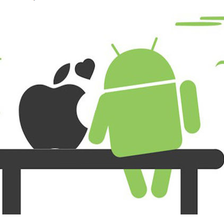













 1万+
1万+











 被折叠的 条评论
为什么被折叠?
被折叠的 条评论
为什么被折叠?








